Καλύτερος μετατροπέας DVD σε DivX - Μετατροπή DVD σε DivX
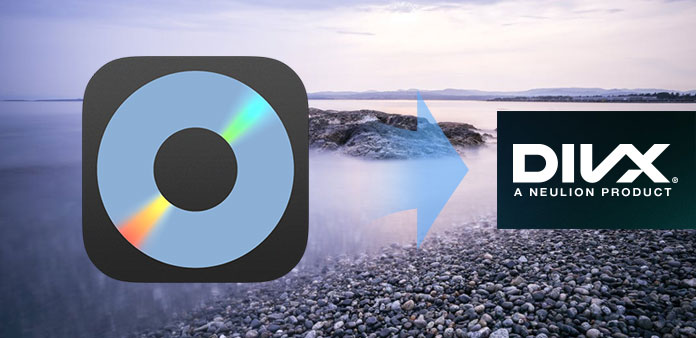
Το DivX είναι ένα δημοφιλές σχήμα που αναπτύχθηκε από την εταιρεία DivXNetworks για την προβολή ταινιών DVD σε υπολογιστές. Ο ήχος της ταινίας συμπιέζεται από τον ήχο MP3 και το βίντεο συμπιέζεται με την τεχνολογία MPEG-4 και στη συνέχεια τα δύο μέρη συντίθενται. Λόγω της εξαιρετικής ικανότητας συμπίεσης MP3 και MPEG-4, το DivX καθιστά δυνατή την απότομη μείωση της χωρητικότητας της ταινίας. Σε γενικές γραμμές, το DVD που αντιγράφεται και συμπιέζεται από το DivX είναι υψηλής ποιότητας και καταλαμβάνει λιγότερο χώρο στον σκληρό δίσκο.
Tipard DVD Ripper έρχεται ως η καλύτερη επιλογή για εσάς να αντιγράψετε και να μετατρέψετε DVD σε βίντεο DivX. Σας επιτρέπει να αντιγράφετε ταινίες DVD σε συσκευές αναπαραγωγής βίντεο DivX, όπως Archaos, iRiver PMP και Creative Zen. Εκτός αυτού, με αυτό το DVD σε DivX Converter, μπορείτε να εξαγάγετε ταινίες από DVD και να τις αποθηκεύσετε ως εικόνες JPEG / BMP / PNG. Και έχετε τη δυνατότητα να μετατρέψετε το DVD σε διαφορετικές μορφές βίντεο / ήχου ταυτόχρονα. Επιπλέον, είναι διαθέσιμες και άλλες επιλογές, όπως ο καθορισμός υποτίτλων στόχου / ήχου, το τμήμα βίντεο κλιπ, ο καθορισμός του μεγέθους εξόδου και η λήψη πληροφοριών DVD για μια πιο προσωπική έξοδο αρχείου.
Εκτός αυτού, η σύντομη διεπαφή μέσα σε αυτό το DVD ripper θα σας εξοικονομήσει από τη σύνθετη λειτουργία σε DVD σε DivX ripping. Δεν υπάρχει αμφιβολία ότι αυτός ο μετατροπέας DVD σε DivX υπόσχεται να σας προσφέρει τέλεια οπτική / ακουστική απόλαυση. Γι 'αυτό εγκαταστήστε το λογισμικό τώρα και ξεκινήστε τη μετατροπή των DVD σας ώστε να μπορείτε να τα παίξετε σε παίκτες DivX!
Φόρτωση αρχείου DVD
Τοποθετήστε οποιοδήποτε δίσκο DVD ή φάκελο που θέλετε να μετατρέψετε κάνοντας κλικ στο "Load DVD Rom" / "Load DVD Folder" / "Load IFO Files" κάτω από το αναπτυσσόμενο μενού "File" ή απλά κάντε κλικ στο κουμπί "DVD Plus" στην κύρια διασύνδεση.
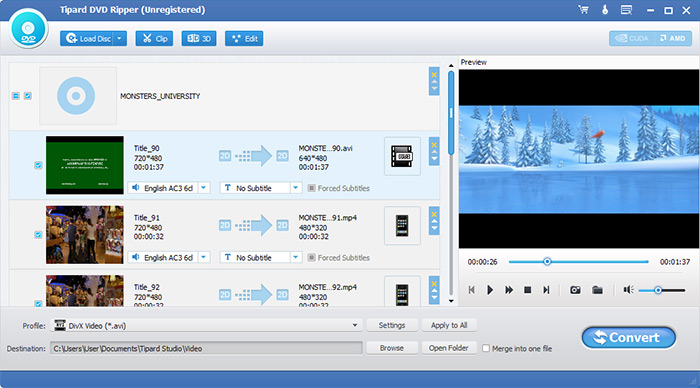
Επιλέξτε μορφότυπο εξόδου
Με βάση τις μορφές που υποστηρίζονται από τις φορητές συσκευές σας, μπορείτε να επιλέξετε τη μορφή εξόδου για την ταινία από τη στήλη "Προφίλ" και να ορίσετε τον φάκελο προορισμού. Επιτρέπεται επίσης να επιλέξετε το προτιμώμενο κομμάτι ήχου και υπότιτλους για το βίντεό σας.
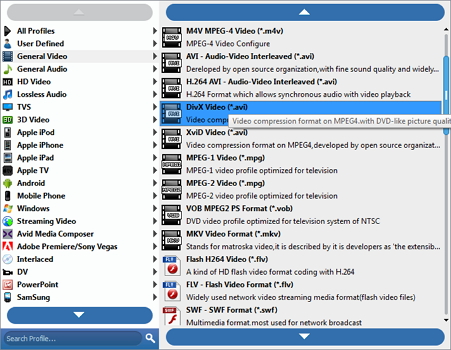
Ρυθμίστε τις ρυθμίσεις εξόδου
Λεπτομερείς ρυθμίσεις βίντεο και ήχου παρέχονται από αυτόν τον μετατροπέα βίντεο, όπως μπορείτε να ρυθμίσετε, όπως κωδικοποιητής βίντεο, ρυθμό καρέ, ανάλυση, ρυθμός μετάδοσης ήχου και κωδικοποιητή ήχου, κανάλια, ρυθμό ροής, δείγμα, κλπ. Ακόμη περισσότερο, μπορείτε να εισαγάγετε τις δικές σας παραμέτρους. Το καλά προσαρμοσμένο προφίλ μπορεί να αποθηκευτεί ως "User-Defined" για τη μετέπειτα χρήση.
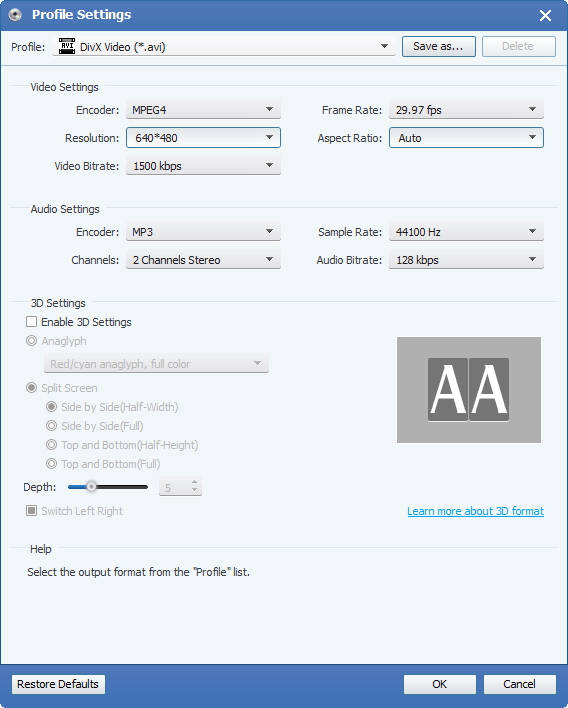
Ξεκινήστε τη μετατροπή
Κάντε κλικ στο κουμπί "Μετατροπή" για να ξεκινήσετε να αντιγράφετε DVD σε DivX.








